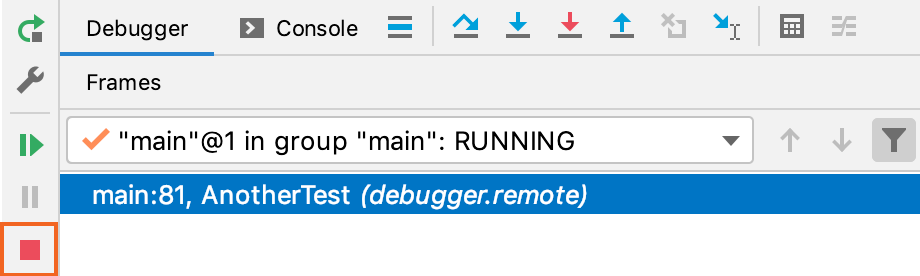前言
1947 年 9 月 9 日,一名美国的科学家格蕾丝.霍普和她的同伴在对 Mark II 计算机进行研究的时候发现,一只飞蛾粘在一个继电器上,导致计算机无法正常工作,当他们把飞蛾移除之后,计算机又恢复了正常运转。于是他们将这只飞蛾贴在了他们当时记录的日志上,对这件事情进行了详细的记录,并在日志最后写了这样一句话:First actual case of bug being found。这是他们发现的第一个真正意义上的 bug,这也是人类计算机软件历史上,发现的第一个 bug,而他们找到飞蛾的方法和过程,就是 debugging 调试技术。
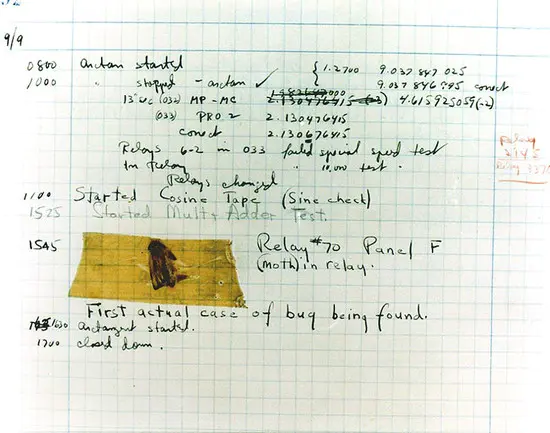
调试(英语:Debug)是发现和减少计算机程序或电子仪器设备中程序错误的一个过程。
启动调试器
启动调试器会话与正常模式下的程序非常相似。调试器位于幕后,因此您无需配置任何特定内容即可启动调试器会话。如果能够从 IntelliJ IDEA 运行程序,则也可以使用相同的配置对其进行调试。
- 如果您没有运行/调试配置,并且您的程序不需要一个配置,请单击 该方法在类附近的装订线中的 “运行”
`然后选择“调试”。这将为您创建一个临时运行/调试配置。之后,您可以根据需要自定义并保存此临时配置。这是从尚未定义的入口点调试程序的最快方法。
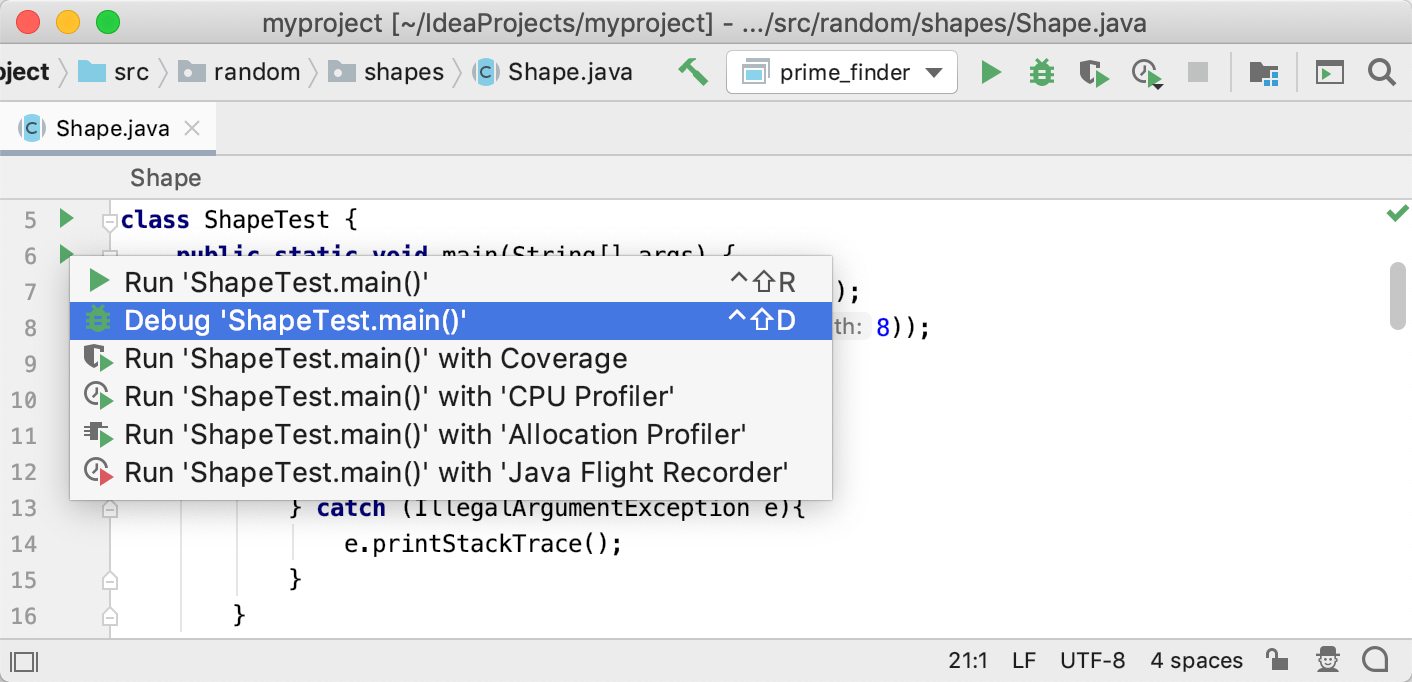
- 如果您已经具有运行/调试配置,并且当前在运行/调试配置列表中将其选中,请按 ⌃D
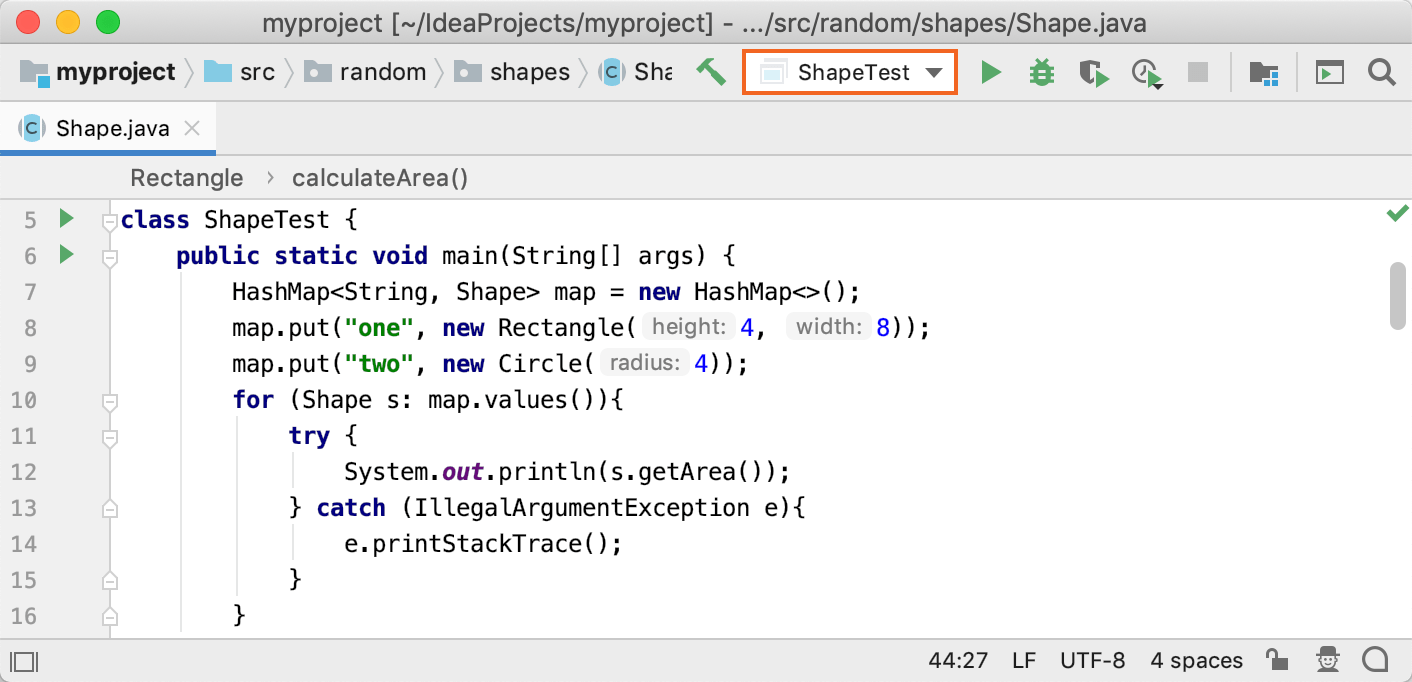
- 如果您已经具有运行/调试配置,并且未选中它,或者要在调试之前调整某些配置,请按 ⌃⌥D。之后,选择所需的配置或继续 编辑配置。
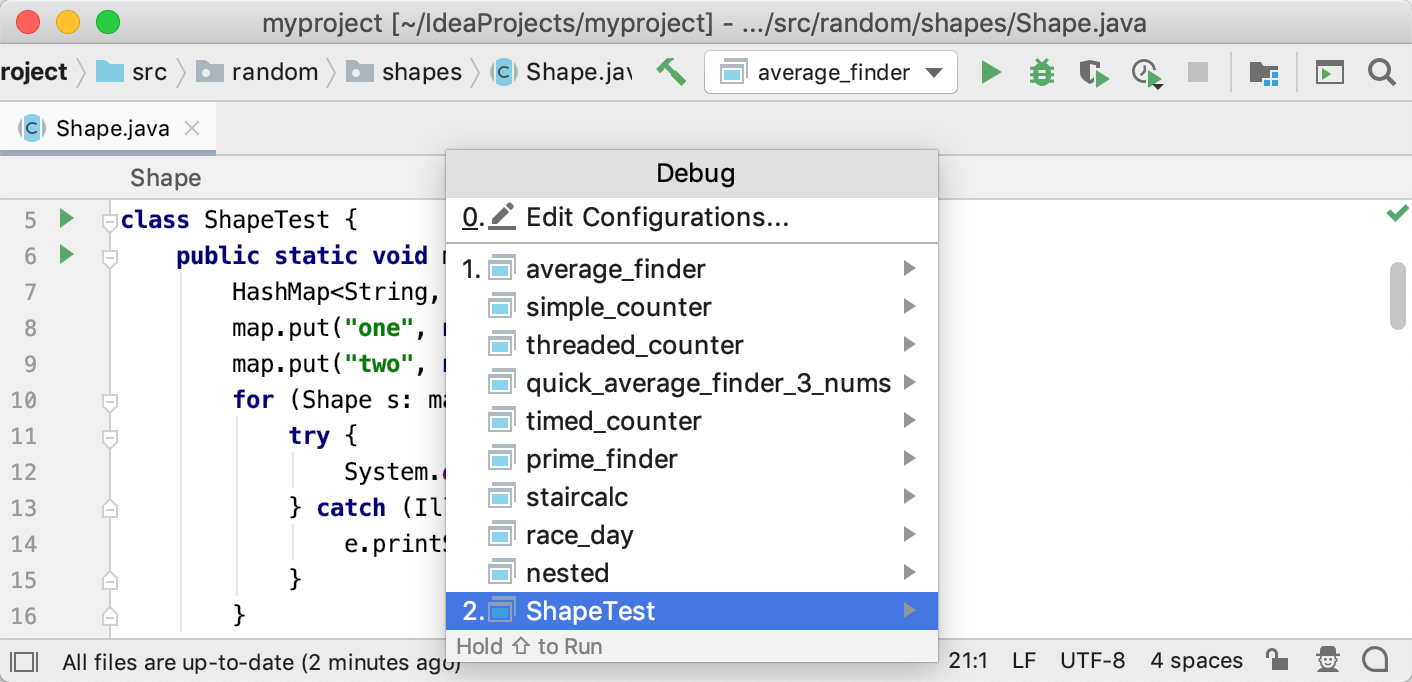


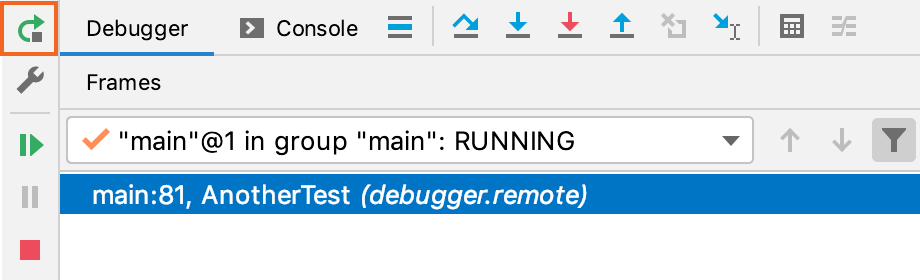
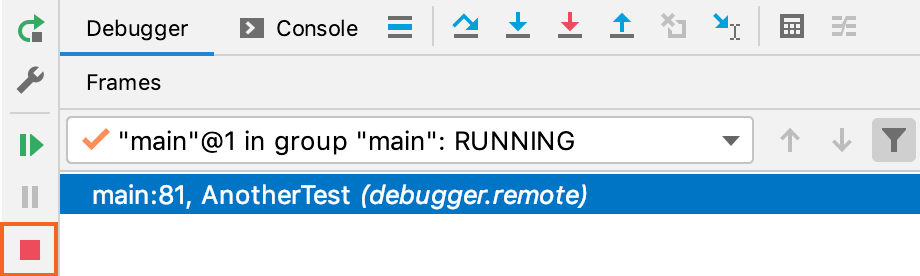
暂停/恢复调试器会话
当调试器会话正在运行时,您可以根据需要使用“**调试”**工具窗口的工具栏上的按钮暂停/恢复它:
- 要暂停调试器会话,请单击
。
- 要恢复调试器会话,请单击
⌥⌘R。
重新启动调试器会话
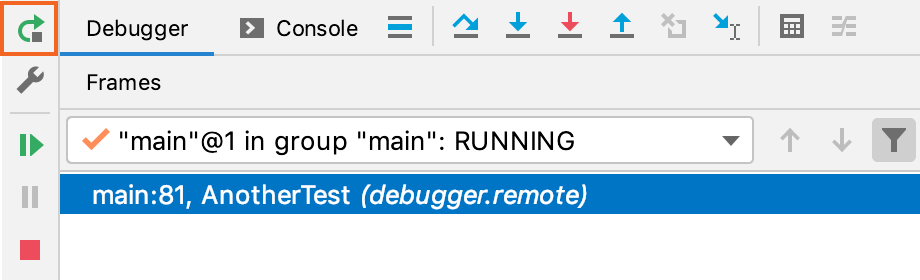
终止调试器会话